Cuando empezamos a trabajar con SolidWorks rápidamente nos vamos a dar cuenta que vamos a necesitar unos requisitos mínimos para nuestro ordenador. A continuación, te voy a explicar los requisitos para SolidWorks que necesitarás en tu PC.
Los requisitos para SolidWorks que vas a ver en el presente artículo, están principalmente enfocados a las últimas versiones del programa CAD (SolidWorks 2021, SolidWorks 2020 o SolidWorks 2019). Si lo que estas buscando es unos requerimientos más específicos para SolidWorks 2018, por ejemplo, este post te va ayudar igualmente, incluso vas a ir más sobrado con el hardware de tu ordenador para estas versiones más antiguas, por lo que te recomiendo que sigas leyendo.
Antes de empezar con las especificaciones de nuestro PC para SolidWorks, me gustaría diferencias dos funciones básicas que podemos elaborar con el programa de diseño.
- Podemos usar SolidWorks solo para diseñar (modelos más grades o más pequeños)
- Y también podemos usar SolidWorks para simulaciones y renderizados.
Estos dos usos que podemos dar al programa CAD son importantes de conocer a la hora de elegir el equipo ideal para diseñar. Más adelante veremos el por qué.
REQUISITOS DEL SISTEMA RECOMENDADOS POR SOLIDWORKS
El propio SolidWorks ya nos recomienda en su pagina web unos requisitos del sistema para poder trabajar con la aplicación correctamente.
Como podemos ver en la imagen anterior y en la propia web de SolidWorks nos recomiendan tener el siguiente hardware:
- Procesador CPU: 3,3 GHz o superior
- Memoria RAM: 16 GB o más
- Tarjeta gráfica GPU: usar placas de video certificadas, que son las NVIDIA Quadro y las AMD Radeon Pro WX.
- Disco duro: SSD
En el siguiente enlace puedes ver las tarjetas gráficas certificadas por SolidWorks, aunque más adelante hablaremos más detalladamente de ellas.
RECOMENDACIÓN REQUISITOS SOLIDWORKS
En este apartado quiero explicarte más en detalle los requisitos mínimos para SolidWorks que vas a necesitar en tu PC para un buen funcionamiento.
Procesador CPU
Como ya hemos visto antes, SolidWorks recomienda usar procesadores de 3,3 GHz o más, basados en Intel o AMD. Pero no especifican ningún modelo en concreto.
Aquí tienes que fijarte no solo en la velocidad del procesador. También debes tener en cuenta los múltiples núcleos del procesador. Al principio del post te hablaba de los diferentes usos que podemos dar a SolidWorks. Y es que, SolidWorks en la gran mayoría de operaciones cuando se está diseñando no aprovecha todos los núcleos del procesador. En cambio, si vas a realizar renderizados y simulaciones si aprovecha la tecnología multi-núcleo del procesador. Y es por esto que, dependido del uso de SolidWorks, nos va a convenir usar un procesador con mayor velocidad y menos núcleos, o al revés, menos velocidad y más núcleos o procesadores lógicos.
Mis recomendaciones son las siguiente dependiendo de lo grande que sean los modelos con los que vas a trabajar:
- Proyectos pequeños o medianos: te recomiendo procesadores Intel i5.
- Proyectos medianos o grandes: te recomiendo procesadores Intel i7 o Xeon. Aunque también te podría servir algún Intel i9, que por las características que tienen cumplen perfectamente, pero suelen ser más caros.
Al final lo mejor que puedes hacer es ver que procesadores hay actualmente en el mercado y que se adapten mejor a tu presupuesto y al trabajo que vayas a realizar con el programa de diseño CAD. Fijándote en le velocidad máxima que puede alcanzar cada núcleo y la cantidad de núcleos que tiene el procesador.
Memoria RAM
El mínimo de memoria RAM que se necesita para trabajar con SolidWorks es de 16GB. Esto es para proyectos de diseño pequeños o medianos.
Si vamos a mover modelos más grandes con una gran cantidad de piezas y hacer simulaciones, la recomendación es de 32GB.
Si tu experiencia te dice que con 32GB no tienes suficiente, porque trabajas con simulaciones de modelos grandísimos, entonces tendrás que tener una memoria RAM de 64GB.

En este artículo vengo a explicarte los mejores atajos de teclado para SolidWorks y ahorrar tiempo diseñando. Atajos de teclado, …
Tarjeta gráfica GPU
La recomendación general en las tarjetas gráficas es que utilices una tarjeta especifica para diseño 3D. Estas placas de video tienen una estructura interna diferente a las que se usan para los video juegos. Por eso con ellas vas a obtener un mejor rendimiento durante el uso de programas de diseño.
Con una tarjeta gráfica especifica de diseño vamos a poder activar algunas funciones de SolidWorks que con otras placas de video no podríamos. Una de esas funciones son los gráficos Real View, proporcionando sombreado avanzado en tiempo real, incluyendo sombras propias y reflexiones de escenas.
Las tarjeras gráficas recomendadas para cumplir con los requisitos de SolidWorks según su uso son las siguientes:

Disco duro
La propia gente de SolidWorks nos recomienda la utilización de un disco duro de estado sólido (SSD). Y si que es verdad que son una pasada este tipo de discos duros. La velocidad de lectura y escritura que nos proporcionan nada tiene que ver con los típicos discos duros HDD. Siempre que puedas monta un disco SSD.
Pero también te digo, y hablo desde la experiencia de haber trabajado muchos años con un HDD, que se puede trabajar perfectamente con un disco duro (HDD) de toda la vida. ¿Qué es mejor un SSD? Por supuesto. Pero si en un principio tu presupuesto no te lo permite, es mejor que inviertas antes en otros componentes del hardware como puede ser el procesador o la tarjera gráfica.

SISTEMA OPERATIVO RECOMENDADO PARA SOLIDWORKS 2021
El único sistema operativo recomendado para SolidWorks 2021 es Windows 10 de 64 bits. Con Microsoft Excel y Word 2016 o 2019. Estos son los requisitos del sistema operativo de SolidWorks para su instalación.
En cambio, si trabajas con SolidWorks 2020 o SolidWorks 2019, el sistema operático sugerido es Windows 10 de 64 bits y también Windows 7 SP1 de 64 bits. Para estas versiones aparte de Microsoft Excel y Word 2016 o 2019 también puedes utilizar el 2013.
CONCLUSIÓN FINAL SOBRE LOS REQUISITOS SOLIDWORKS
Ya hemos llegado al final del artículo con los requisitos necesarios para SolidWorks. Y como resumen, me gustaría decirte que te hagas con un PC que tenga: un procesador con una velocidad por núcleo alta, con un mínimo de 16Gb de memoria RAM, y si no puedes al principio, pues cuando ahorres un poco, que tu equipo tenga una tarjeta gráfica específica para diseño.
Con todo esto que te recomiendo vas a conseguir tener un pequeño gran Workstation, que te va a hacer disfrutar de tus diseños y de tu trabajo muchísimo. Ahorrándote gran parte del tiempo de espera, que cuando se tiene un ordenador malo te saca de quicio.
Me gustaría agradecerte que me hayas leído y espero que hayas aprendido un poquito más con este post que he escrito para ti. Si tienes cualquier duda, déjala más abajo en el apartado de comentarios. Y si ya tienes un buen equipo, no dudes en comentar con que máquina trabajas todos los días 😊.


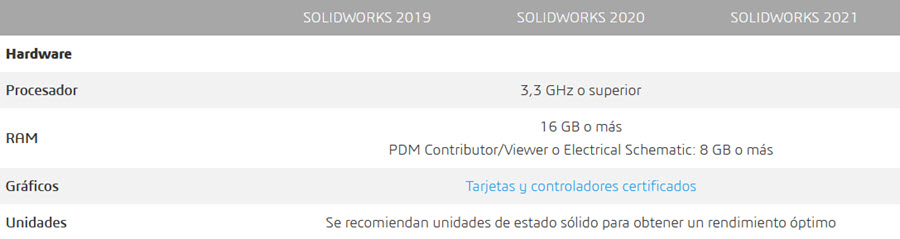

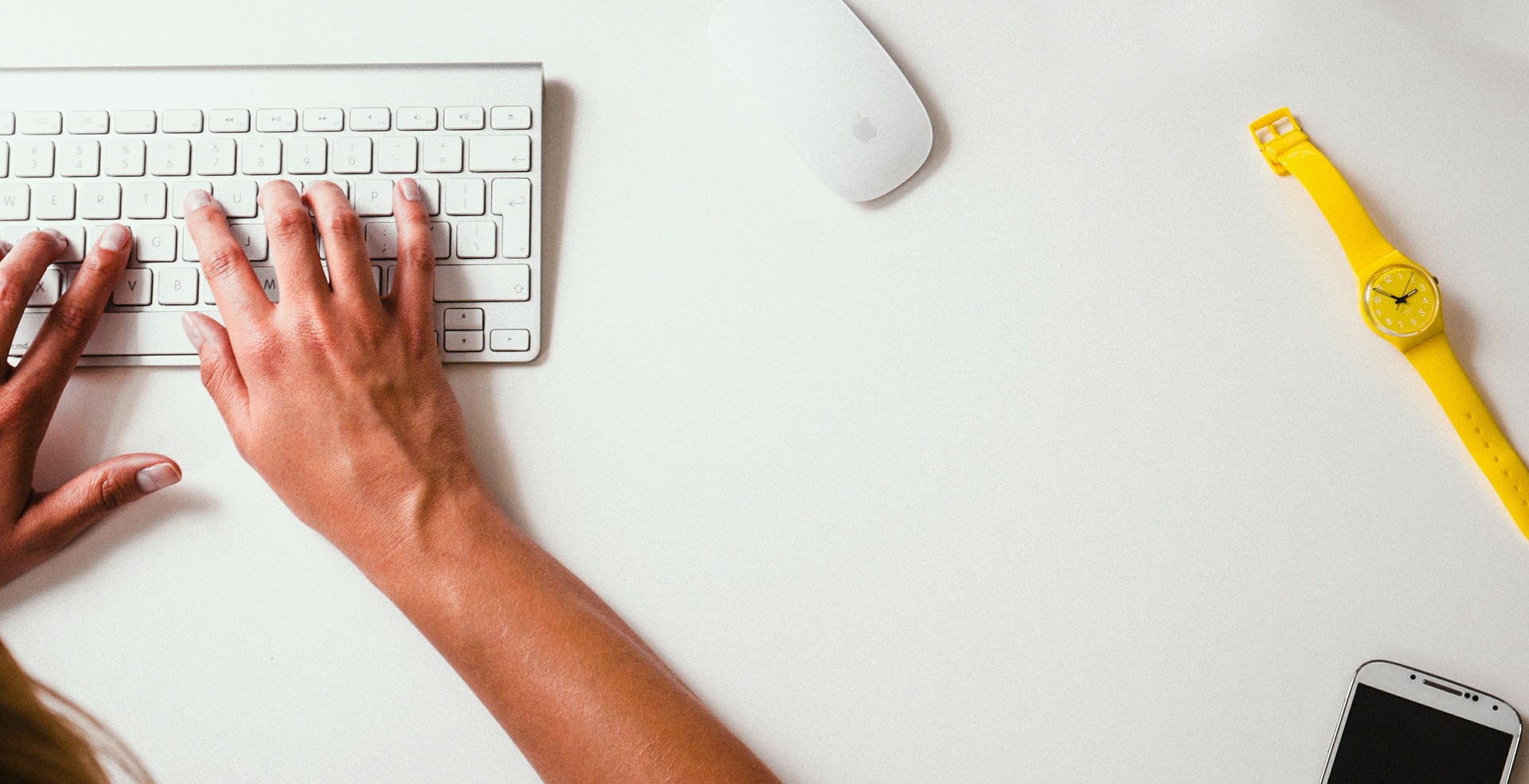
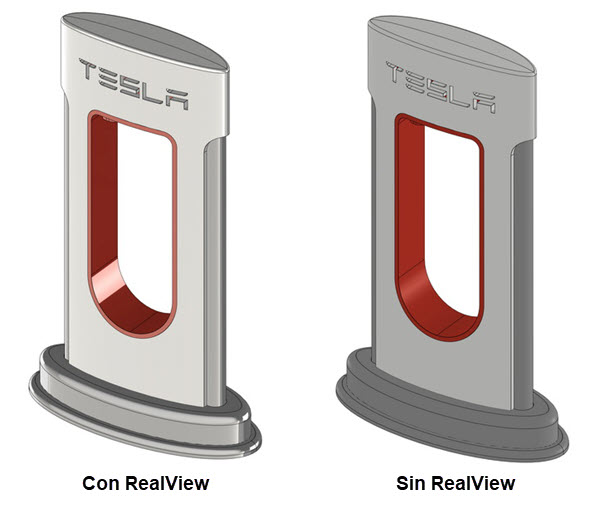





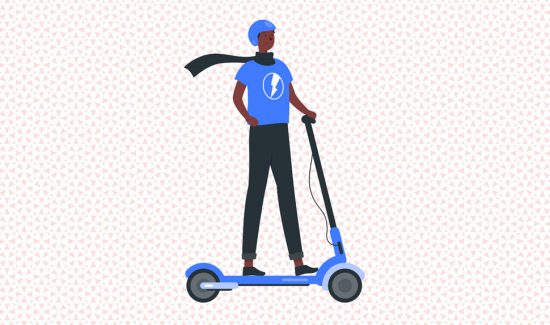
10 comentarios en “Requisitos SolidWorks para nuestro PC”
Tengo un AMD RYZEN 7 3700x y una RADEON GTX 1650 SUPER con 32 gb de ram con 512 gb NVMe…
sucede que en ensambles grandes cercanos a las 500 piezas se pone tediosamente lento.
tiene que ver la GPU que no es especifica? o SW suele hacer mala gestion de los recursos?
Es desesperante manejar esos ensambles… que me recomiendas??
Hola Santi, gracias por tu pregunta.
SolidWorks en general no hace una buena gestión de los recursos de nuestro ordenador. Y creo que es tu caso, ya que tienes un muy buen equipo y a priori debería funcionarte el programa mucho más fluido. Teniendo un procesador con hasta un máximo de 4,4GHz de velocidad, entre otras cosas, no deberías sufrir demasiado trabajando con ensamblajes de ese tamaño. No veo super necesario tener una gráfica específica de CAD a menos que vayas a usar SolidWorks de forma profesional.
Mis recomendaciones son las siguientes:
– Cuando vayas a abrir el ensamblaje, selecciona el modo aligerado. De esta forma, no solo conseguirás abrir más rápido el modelo, sino que también te ira más fluido ya que solo carga los datos gráficos y de geometría de cada pieza. Según vayas trabajando en las piezas, se irán solucionando dichas piezas y cargando sus operaciones.
– Configura la apertura de ensamblajes grandes. En Opciones de sistema / Ensamblajes, activa “Utilizar el modo ligero y la configuración de…” Y en el número de la derecha, indica la cantidad mínima de piezas que quieres que te cargue al abrir este modo de ensamblajes grande. Yo personalmente lo tengo en 500. Más abajo tienes también que seleccionar las opciones que quieres que te desactivo este modo de apertura para “aligerar” el ensamblaje y poder trabajar mejor.
– Intenta visualizar la menor cantidad de planos, croquis, ejes, etc.
– Si es un modelo que tenga muchas piezas y dichas piezas tengan muchas aristas, también va a influir en el rendimiento (aquí trabaja bastante la gráfica). Prueba a cambiar el estilo de visualización, de las piezas con más aristas, de sombreado con aristas ha sombreado SIN aristas.
Espero que te ayuden los consejos anteriores. Ya me vas diciendo que tal te funciona y si hay algo más que necesites, no dudes en consultarme.
Hola, muchas gracias por tu artículo me ha dejado claras muchas cosas. En estos momentos necesito cambiar el portátil para trabajar con SolidWorks, estoy entre un Dell xps 15 con una tarjeta NVIDIA GeForce RTX 3050 Ti GDDR6 con 4GB y un Dell precision con una NVIDIA T500 DDR6 de 2 G, para no irme mucho de presupuesto. No manejo proyectos grandes, renderizados ni simulaciones exigentes. Seguiría con un procesador i7. Que me podrías comentar sobre estas tarjetas? Muchas gracias
Hola Javier, gracias por leerme y por tu comentario.
Personalmente yo me compraría el portátil con la tarjeta NVIDIA GeForce RTX 3050 Ti. Es una tarjeta que ha salido al mercado más recientemente y que tiene mejores especificaciones técnicas. Si que es verdad que la tarjeta NVIDIA T500 que comentas es más específica para Workstation portátiles, pero aun así creo que te puede dar muy buenos resultados para proyectos medianos la RTX 3050 Ti.
Espero haberte ayudado en tu elección, un saludo.
Tengo un i5 8400, rx 570 4gb vram pero solo 8 gb de memoria ram. q versión me recomienda?
Hola Leandro, gracias por tu comentario y por leerme.
El i5 que tienes es un buen procesador con una frecuencia turbo máxima de 4,00 GHz. Si que es verdad que en memoria ram vas más justo. No obstante, yo creo que con SolidWorks 2020 y con ensamblajes no muy grandes, no deberías tener ningún problema.
Espero haberte ayudado, saludos.
HOLA CARLOS gracias por enseñarme los requisitos del PC para solidworks pues me voy a inciar a a prender el programa
Hola Alberto, gracias a ti. Espero que te haya sido de ayuda el artículo 🙂
Hola gracias por la informacion, te queria preguntarstoy pensando en comprarme una idepad 3 trae un ryzen 7 5700 u 8 nucleos y una grafica AMD Radeon RX Vega 8 16 de ram crees que funcione con Solid Works o que version de solid me recomiendas amigo , un saludo
Buenas Alexander con un equipo con las características que comentas seguro que para ensamblajes medianos puedes usar SolidWorks sin que se ralentice mucho. Un saludo